Folder
Podsumowanie
| Element | opis |
|---|---|
| Stan wydania | Ogólna dostępność |
| Produkty | Excel Power BI (modele semantyczne) Power BI (przepływy danych) Sieć szkieletowa (Dataflow Gen2) Power Apps (przepływy danych) Dynamics 365 Customer Insights Analysis Services |
| Obsługiwane typy uwierzytelniania | Windows |
| Dokumentacja referencyjna funkcji | Folder.Contents, Folder.Files |
Uwaga
Niektóre funkcje mogą być obecne w jednym produkcie, ale nie w innych ze względu na harmonogramy wdrażania i możliwości specyficzne dla hosta.
Obsługiwane funkcje
- Folder path
- Połączyć
- Łączenie i ładowanie
- Łączenie i przekształcanie
Połączenie do folderu z programu Power Query Desktop
Aby nawiązać połączenie z folderem z poziomu programu Power Query Desktop:
Wybierz opcję Folder w zaznaczeniu łącznika.
Wprowadź ścieżkę do folderu, który chcesz załadować, lub wybierz pozycję Przeglądaj , aby przejść do folderu, który chcesz załadować. Następnie wybierz opcję OK.
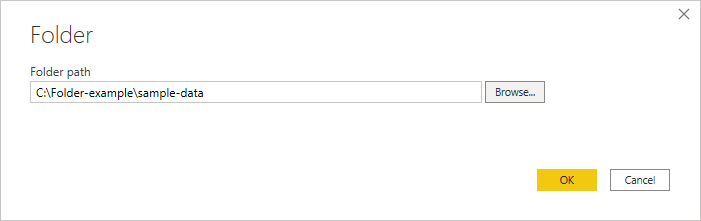
Po wybraniu folderu, którego chcesz użyć, zostaną wyświetlone informacje o plikach wszystkich plików w tym folderze. Ponadto wyświetlane są również informacje o plikach wszystkich plików w podfolderach.
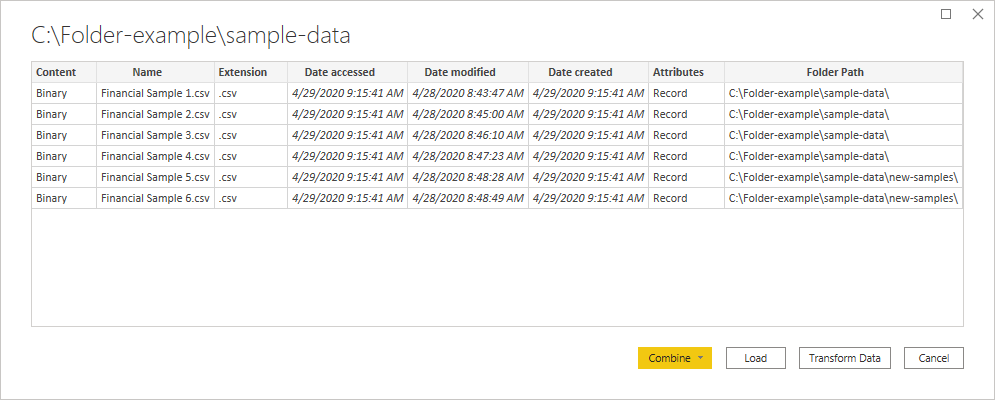
Wybierz pozycję Połącz i przekształć dane, aby połączyć dane w plikach wybranego folderu i załadować dane w Edytor Power Query do edycji. Wybierz pozycję Połącz i załaduj , aby załadować dane ze wszystkich plików w folderze bezpośrednio do aplikacji. Możesz też wybrać pozycję Przekształć dane, aby załadować dane folderu zgodnie z Edytor Power Query.
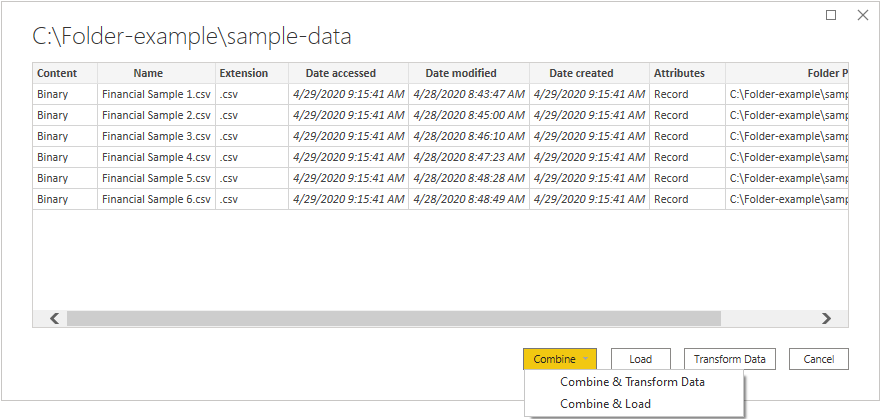
Uwaga
Przyciski Połącz i Przekształć dane i Połącz i Załaduj to najprostsze sposoby łączenia danych znajdujących się w plikach określonego folderu. Możesz również użyć przycisku Załaduj (tylko w programie Power BI Desktop) lub przycisków Przekształć dane, aby połączyć pliki, ale wymaga to bardziej ręcznych kroków.
Połączenie do folderu z usługi Power Query Online
Aby nawiązać połączenie z folderem z usługi Power Query Online:
Wybierz opcję Folder w zaznaczeniu łącznika.
Wprowadź ścieżkę do folderu, który chcesz załadować.
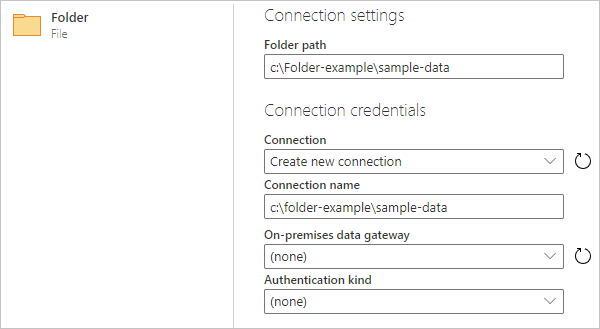
Wprowadź nazwę lokalnej bramy danych, która będzie używana do uzyskiwania dostępu do folderu.
Wybierz rodzaj uwierzytelniania, aby nawiązać połączenie z folderem. Jeśli wybierzesz rodzaj uwierzytelniania systemu Windows , wprowadź swoje poświadczenia.
Wybierz Dalej.
W oknie dialogowym Nawigator wybierz pozycję Połącz, aby połączyć dane w plikach wybranego folderu i załadować dane do Edytor Power Query do edycji. Możesz też wybrać pozycję Przekształć dane, aby załadować dane folderu zgodnie z Edytor Power Query.
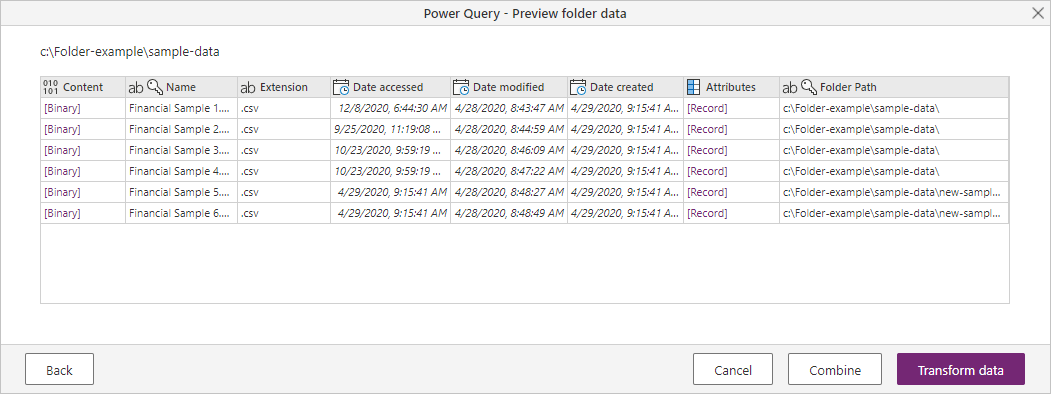
Rozwiązywanie problemów
Łączenie plików
Po połączeniu plików przy użyciu łącznika folderów wszystkie pliki w folderze i jego podfolderach są przetwarzane w taki sam sposób, a wyniki są następnie łączone. Sposób przetwarzania plików zależy od wybranego przykładowego pliku. Jeśli na przykład wybierzesz plik programu Excel i wybierzesz tabelę o nazwie "Table1", wszystkie pliki będą traktowane jako pliki programu Excel zawierające tabelę o nazwie "Table1".
Aby upewnić się, że łączenie plików działa prawidłowo, upewnij się, że wszystkie pliki w folderze i jego podfolderach mają ten sam format i strukturę pliku. Jeśli chcesz wykluczyć niektóre pliki, najpierw wybierz pozycję Przekształć dane zamiast połącz i przefiltruj tabelę plików w Edytor Power Query przed połączeniem.
Aby uzyskać więcej informacji na temat łączenia plików, zobacz Łączenie plików w dodatku Power Query.
Opinia
Dostępne już wkrótce: W 2024 r. będziemy stopniowo wycofywać zgłoszenia z serwisu GitHub jako mechanizm przesyłania opinii na temat zawartości i zastępować go nowym systemem opinii. Aby uzyskać więcej informacji, sprawdź: https://aka.ms/ContentUserFeedback.
Prześlij i wyświetl opinię dla